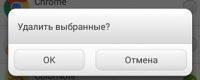Мобильные устройства на базе Андроид во время работы используют много оперативной памяти. Определенные прошивки дают возможность проводить быстрое очищение ее при помощи стандартных средств, однако многим пользователям приходится устанавливать сторонние программы. Чем больше будет свободно места, тем выше производительность и скорость работы гаджета. Это относится также к постоянной памяти. Если не проводить очищение, то время от времени появляются системные ошибки, зависания и другие проблемы. В статье представлен детальный обзор о том, как очистить память телефона на Андроиде.
Основные виды памяти
Первоначально нужно понимать, какие существуют виды памяти в устройствах Андроид, какая из них больше всего сказывается на производительности. Современные смартфоны подобно ПК включают в себя:
- Оперативную память (ОЗУ) – помогает быстро запомнить информацию, которая используется только во время работы гаджета. Часть объема используется во время запущенных приложений, игр, браузера.
- Постоянную память (ПЗУ) – постоянно запоминает информацию, является местом для хранения данных до момента удаления материалов вручную. Сюда можно отнести все данные, которые содержаться в галерее, на жестком диске, кэш и прочее.
Как только будет заполнение обоих видов памяти, начинаются проблемы с производительностью, функционированием всего смартфона. Поэтому важно понимать, как очистить внутреннюю память телефона на Андроиде. Кроме того, следует смотреть на наполненность постоянной памяти, ведь при недостаточном объеме будет невозможно устанавливать новые программы, делать фото, видео и выполнять другие операции.
Способы очищения
Существует несколько вариантов для очищения памяти, все они предоставляются бесплатно, а выбор зависит от производителя смартфона, а также версии Андроид. Для выполнения поставленной задачи рекомендуется использовать следующие способы:
- Встроенные возможности.
- Сторонние программы.
- Через ПК.
Кроме того, существует несколько функциональных программ для очищения кэша. Многие современные смартфоны, среди которых Samsung, Lenovo и другие, независимо от бренда и страны изготовителя, дают возможность сделать проверку состояния ОЗУ. Для этого необходимо нажать на системную кнопку, которая открывает все активные приложения, объем заполнения ОЗУ, а также методы очищения. Следует нажать на крестик, чтобы очистить ОЗУ от запущенных программ. Системную память можно очищать только вручную.
Если нет желания использовать сторонние приложения или отсутствует память для записи софта, тогда действия выполняются вручную. После выполнения всех операций, смартфон начнет работать быстрее. Для этого нужно:
- Очистить кэш браузера и программ.
- Удалить сообщения
- Удалить старые утилиты, которыми уже давно не пользуются.
- Очистить галерею от «мусора».
Описанные этапы занимают больше времени, нежели выполнение чистки через специальный софт, однако результат будут лучше.
Кэш приложения
Кэш в современных смартфонах является промежуточным звеном с данными, которые могут быть запрошены в ближайшее время. За счет этого удается сохранить время на вычисление определенных задач, поэтому увеличивается производительность девайса.
При установке и использовании приложений происходит скопление файлового кэша. В случае сильного засорения необходимо выполнять очищение. Для этого используется простое руководство:
- Зайти в меню настроек смартфона.

- Перейти ко всем установленным на телефоне программам.
- При выборе определенной программы можно видеть данные по кэш-памяти, а также особенности приложений.
- Рекомендуется сделать сортировку софта по размеру.
- Зайти в одно приложение, после чего можно удалить все данные или сделать очищение кэша. Нажав на вторую клавишу, будет чистка памяти, данную процедуру рекомендуется выполнить для всех утилит.
Очищение памяти в браузере
Для удаления «мусора» в используемом браузере рекомендуется зайти в него, открыть меню настроек. После этого выполнить ряд простых действий:
- В меню выбрать вкладку «История».
- В новом окне нажать на клавишу очищения истории.
- Установить оптимальные настройки под личные потребности и сделать удаление данных.
Подобная процедура подходит для браузера Google на Андроид. Однако для остальных видов изменения будут несущественными.
Удаление сообщений
Выполнение подобных действий будет необязательным, если используется новый или практически новый смартфон на основе Андроид. При использовании телефона несколько лет, в памяти может храниться очень много сообщений, которые накапливаются и занимают внутреннюю память. Для полного удаления всех сообщений, рекомендуется:
- Нажать на значок СМС.
- На любом сообщении зажать палец.
- В открытом окне тапнуть «Выбрать все».
- Нажать на кнопку «Удалить».
Удаление приложений
Если нет возможности записать новую программу, игру, значит, проблема заключается в отсутствии свободного места постоянной памяти смартфона. Для решения проблемы нужно выполнить удаление определенного софта через меню смартфона. Если используются смартфоны от бренда Xiaomi или Meizu, где нет полноценного меню, тогда удаление выполняется прямо через рабочий стол. Нужно просто зажать значок программы и переместить ее в корзину вверху рабочего стола.

Если смартфон Андроид включает в себя меню, к примеру, на устройствах от Samsung или Sony, то процедура приведет только к удалению ярлыка. Для полного очищения потребуется перейти в меню, зажать на значке программы и сделать перенос в корзину.
Удаление файлов
Через стандартный файловый менеджер есть возможность выполнять очищение системы от ненужных файлов. Интерфейс в зависимости от модели смартфона может отличаться, поэтому ниже представлена инструкция по работе с ES Проводником:
- Следует перейти в Плей Маркет, написать в поисковую строку название и нажать на клавишу установки.
- Включить утилиту и ознакомиться с предоставленной информацией.
- Вверху основного меню программа показывает свободное и занятое пространство на телефоне. Клавиша анализа используется для диагностики системы и потребности в очищении.
- Нужно нажать на клавишу «Очистить», после чего приложение сделает анализ данных и предоставит перечень лишних файлов.
- Снизу нужно нажать клавишу «Очистить».
- Зайти в боковое меню, перейти в «Локальное хранилище» и тапнуть «Устройство».
- В новом меню будут представлены все папки на носителе, в которых можно проводить проверку содержимого и удаление ненужных файлов.
- Чтобы очистить память, нужно выбрать файл и зажать иконку на пару секунд, после чего тапнуть по клавишу удаления внизу меню. Описанные операции помогают очистить карту памяти.
Через Проводник также можно работать с внутренними каталогами Андроид, галереей и другие папками. Для выполнения действий потребуется:
- Перейти в меню утилиты и зайти в раздел «Библиотеки», после чего выбрать необходимую вкладку.
- Для чистки системы перейти в корзину, проверить скрытые файлы, которые также занимают много места. Для этого нужно в меню активировать «Показывать скрытые файлы».
Кроме описного проводника есть много других программ, позволяющих очищать память смартфона Андроид.
Сторонние программы для чистки памяти
При помощи стороннего софта пользователи смартфонами Андроид могут автоматически чистить оба вида памяти от «мусора», что позволяет ускорить работу гаджета.
Рекомендуется обратить внимание на следующие утилиты:
- Clean Master.
- SD Main.
- App Cache Cleaner.
- Mobile Boost.
При помощи софта, получается, освободить место, сделать чистку ОЗУ, а также уберечь себя и смартфон от вредоносного ПО. Кроме того, каждая программа используется под определенные версии Андроид. Установка проводится из Плей Маркета по стандартной схеме.
Clean Master

Подобного вида приложение помогает пользователям очистить телефон от ненужных документов и файлов, а также может совершенно бесплатно сделать диагностику системы на предмет вирусов и вредоносного ПО.
В основном меню представлено несколько полезных инструментов:
- Мусор – помогает очистить память от ненужных данных после предварительного сканирования. Инструмент удалит рекламу, старые программы, а также системный кэш.
- Антивирус – помогает отсканировать телефон и выявить вирусы или другие нежелательные программы. При помощи этого раздела можно проверять социальные сети, карты памяти, галерею, а также выполнять блокировку подозрительного софта.
- Ускорение телефона – специальный инструмент, которые выполняет диагностику и помогает оптимизировать работу, все запущенные процессы.
- Охладитель – дает возможность снизить температуру чипсета, при помощи оптимизации работы смартфона.
SD Main

После входа в меню утилиты необходимо нажать на клавишу сканирования. Сделав данную процедуру, софт предоставляет детальные данные обо всех разделах:
- Мусор.
- Системные файлы.
- Программы.
- Базы данных.
После диагностики пользователю предоставляется возможность выполнить чистку каждого раздела по отдельности, нажимая на кнопку корзины. В другом варианте можно выбрать полное очищение.
В приложении уже встроенный файловый менеджер, который помогает пользователю лично управлять материалами, хранящимися во внутренней памяти.
App Cache Cleaner

Данная утилита очень удобна в использовании, поскольку помогает при помощи 1 нажатия сделать очищение памяти в телефоне Андроид. После входа в приложение система автоматически выполняет сканирование системы, а также предлагает выполнять задачи, через клавишу Deep Clean включает глубокое диагностирование. После его выполнения нужно кликнуть по «Clear».
Mobile Boost
Утилита станет отличным альтернативным вариантом для людей, которые используют старые мобильные устройства с устаревшими версиями Андроид. Для подобных гаджетов нужно сделать запуск софта и нажать на клавишу «Clear».
Как почистить телефон через компьютер (через USB)
Очистить память мобильного устройства от «мусора» можно при помощи собственного компьютера. Для этого потребуется использовать кабель miniUSB. После подключения смартфона к ПК необходимо:
- На телефоне выбрать пункт для передачи файлов.
- На ПК открыть раздел «Внутренний накопитель», где будут находиться все возможные файлы, папки, которые есть в памяти смартфона.
- Процесс удаления и сортировки проводится как в обычной папке Windows.
Описанный метод не позволит очистить кэш, оперативную память.
Потребность в очищении
Проводить очищение памяти на Андроид нужно каждому пользователю время от времени. Узнать период выполнения операции можно по снижению производительности и скорости реагирования смартфона. Если техническая часть мобильного аппарата будет исправна, то проблема заключается в скоплении ненужных данных в ПЗУ и ОЗУ. Удостовериться в этом можно при помощи интегрированных программ, которые исходя из модели смартфона и версии Андроид, могут немного отличаться.
В любом современном телефоне есть стандартный файловый менеджер, в котором можно увидеть размер любого файла. Понимая общее количество внутренней памяти легко определить степень загрязнения.
Все описанные варианты очищения памяти на телефонах с Андроид, рабочие и эффективные. Специалисты советуют уделять больше вниманию чистке мессенджеров и браузеров, а также кэша. Выполнять действия можно без стороннего софта, поскольку он также занимает память. Рекомендуется проводить очищение ОЗУ стандартным функционалом.
Если говорить о сторонних сервисах, то многие из них могут надоедать. Во время фоновой работы они дают много уведомлений, что вызывает снижение заряда батареи, поэтому их использование не всегда полезно.
Зная, как почистить смартфон через ПК и другие ресурсы можно будет существенно улучшить работу, производительность девайса. Один из методов точно подойдет и окажется эффективным. Не стоит забывать об удалении сообщений.